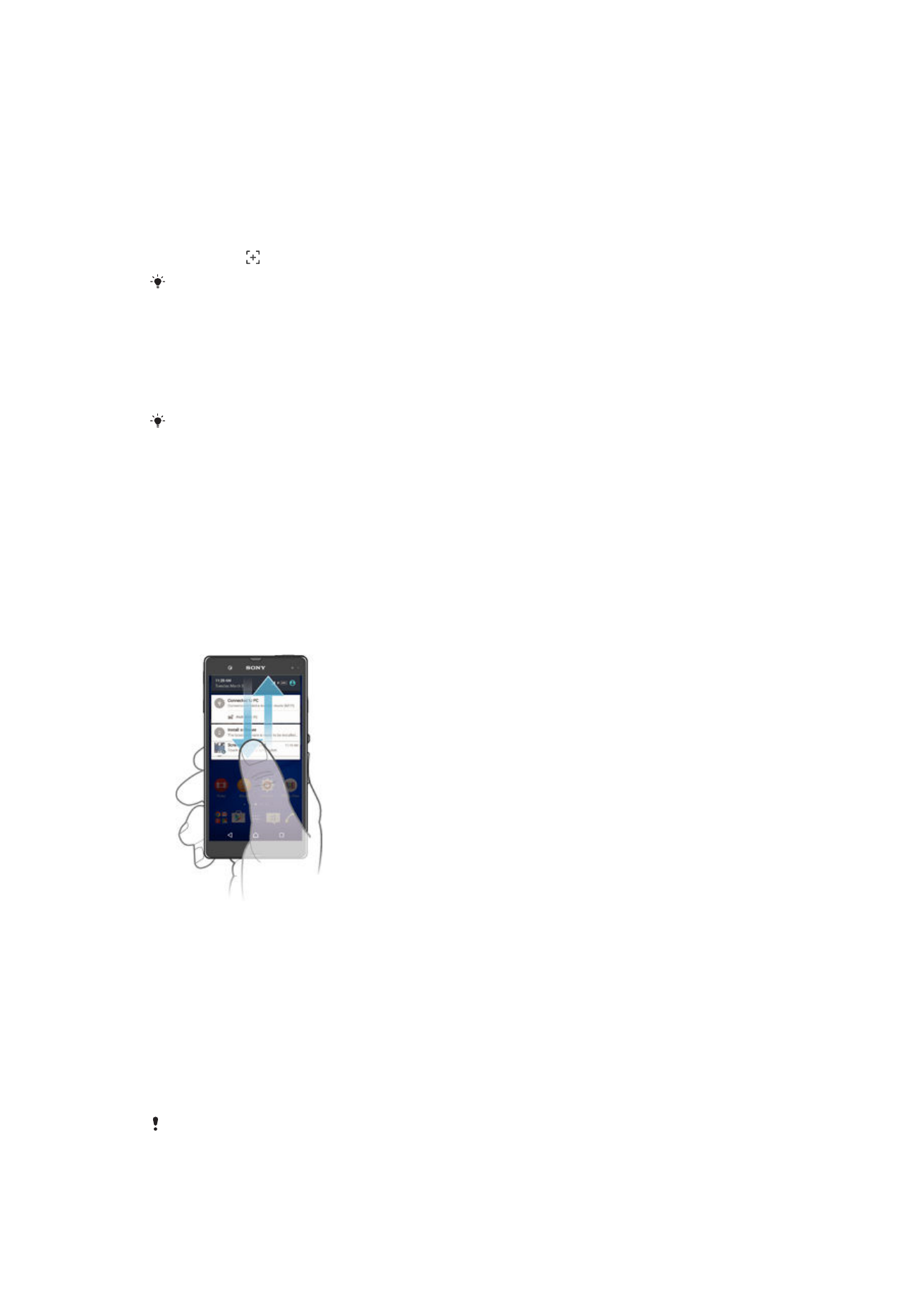
Notifications
Les notifications vous informent des événements tels que les nouveaux messages et les
notifications du calendrier, ainsi que des activités en cours telles que les téléchargements
de fichiers. Les notifications s’affichent aux endroits suivants :
•
Barre d’état
•
Volet de notification
•
Écran de verrouillage
Pour ouvrir ou fermer le volet de notification
1
Pour ouvrir le volet de notification, faites glisser la barre d'état vers le bas.
2
Pour fermer le volet de notification, faites glisser le volet vers le haut.
Pour réagir à une notification dans le volet de notification
•
Appuyez sur la notification.
Faire disparaître une notification depuis le le volet de notification
•
Placez votre doigt sur une notification puis effleurez à gauche ou à droite.
Pour agrandir une notification sur le panneau de notification
•
Faites glisser la notification vers le bas.
Certaines notifications ne peuvent pas être agrandies.
26
Il existe une version Internet de cette publication. © Imprimez-la uniquement pour usage privé.
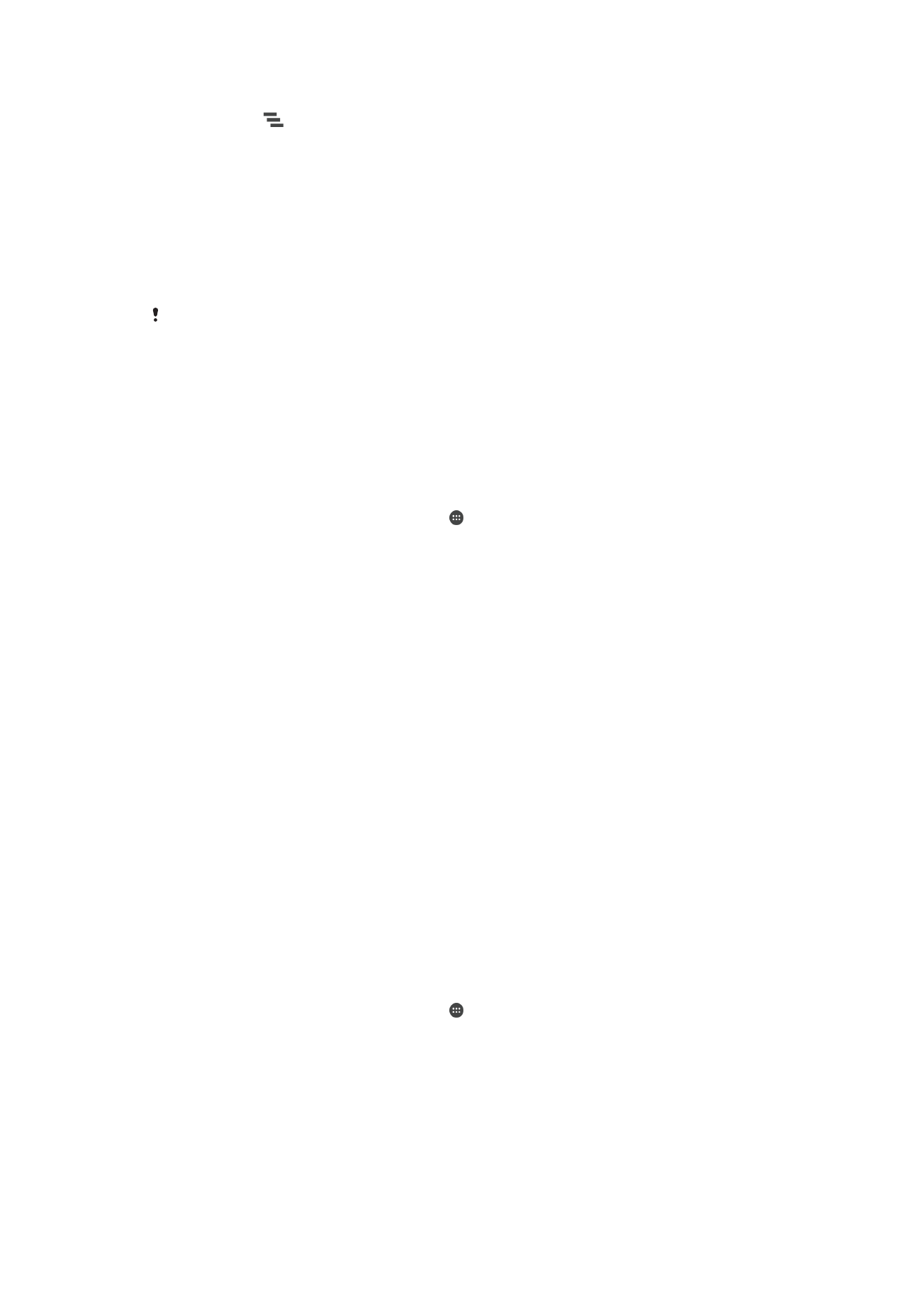
Effacer toutes les notifications depuis le volet de notification
•
Appuyez sur
.
Pour réagir à une notification sur l'écran de verrouillage
•
Appuyez deux fois sur la notification.
Pour faire disparaître une notification de l'écran de verrouillage
•
Placez votre doigt sur une notification puis effleurez à gauche ou à droite.
Pour agrandir une notification sur l'écran de verrouillage
•
Faites glisser la notification vers le bas.
Certaines notifications ne peuvent pas être agrandies.
Gérer les notifications sur l'écran de verrouillage
Vous pouvez configurer votre appareil de manière à ce qu'il affiche uniquement les
notifications sélectionnées sur votre écran de verrouillage. Vous pouvez faire en sorte
que toutes les notifications et leur contenu soient accessibles, masquer le contenu
sensible pour toutes les notifications ou des applications spécifiques, ou choisir de
n'afficher aucune notification.
Pour sélectionner les notifications à afficher sur l'écran de verrouillage
1
Dans votre Écran d’accueil, appuyez sur .
2
Recherchez
Réglages > Sons et notifications > Si l'appareil est verrouillé et
appuyez dessus.
3
Sélectionnez une option.
Options d'affichage des notifications sur l'écran de verrouillage
Afficher l'intégralité
du contenu des
notifications
Cette option permet de recevoir toutes les notifications sur l'écran de verrouillage.
Lorsque vous avez activé ce réglage, gardez à l'esprit que tout le contenu (y compris
le contenu des e-mails reçus et des discussions) sera visible sur votre écran de
verrouillage à moins que vous n'ayez qualifié les applications concernées de
Sensible
dans le menu des réglages
Notifications de l'application.
Masquer le contenu
sensible des
notifications
Pour que ce réglage soit disponible, vous devez avoir configuré un code PIN, un mot
de passe ou un schéma de verrouillage pour verrouiller l'écran.
Contenus masqués
est affiché sur l'écran de verrouillage lors de l'arrivée de notifications sensibles. Par
exemple, vous recevrez une notification lors de la réception d'un e-mail ou d'une
discussion, mais le contenu ne sera pas visible sur votre écran de verrouillage.
N'afficher aucune
notification
Cette option permet de ne recevoir aucune notification sur l'écran de verrouillage.
Définir le niveau de notification d'une application
Vous pouvez définir différents comportements de notification pour chaque application.
Par exemple, vous pouvez bloquer toutes les notifications d'e-mails, hiérarchiser les
notifications Facebook™ et faire en sorte que le contenu des notifications de la
messagerie soit invisible sur l'écran de verrouillage.
Pour définir le niveau de notification d'une application
1
Dans votre Écran d’accueil, appuyez sur .
2
Recherchez
Réglages > Sons et notifications > Notifications de l'application et
appuyez dessus.
3
Sélectionnez l'application dont vous souhaitez modifier les paramètres de
notification.
4
Faites glisser le curseur correspondant vers la droite.
Niveaux et options de notification d'applications spécifiques
Bloquer
Ne jamais afficher les notifications de l'application sélectionnée.
27
Il existe une version Internet de cette publication. © Imprimez-la uniquement pour usage privé.
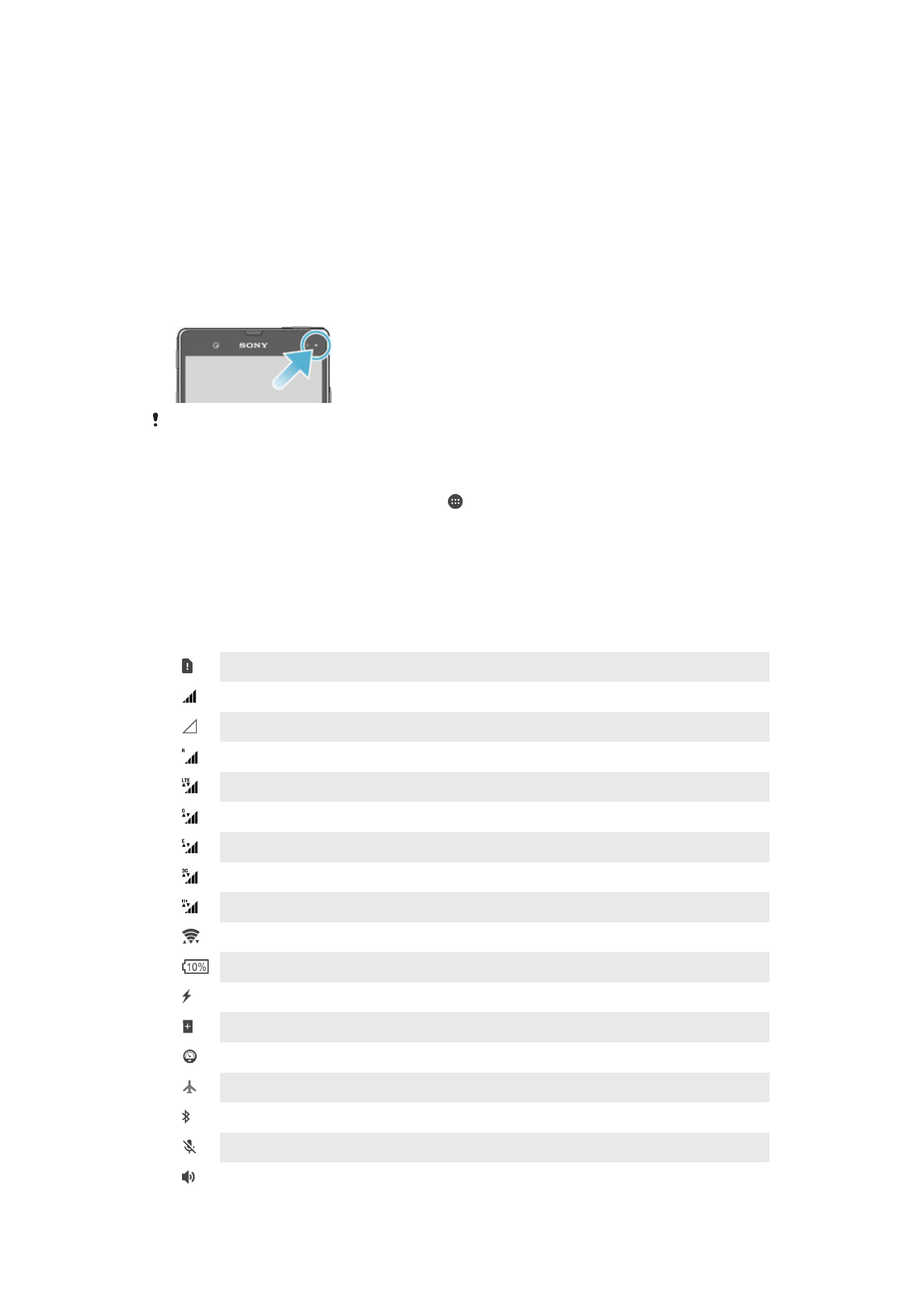
Prioritaire Les notifications de niveau prioritaire s'affichent sur l'écran de verrouillage au-dessus de toutes
les autres notifications.
Sensible Cette option n'est disponible que si vous avez défini un code PIN, un mot de passe ou un
schéma pour verrouiller l'écran et que vous avez sélectionné
Afficher l'intégralité du contenu des
notifications sous le paramètre Si l'appareil est verrouillé. Les notifications de l'application
s'affichent sur votre écran de verrouillage, mais leur contenu n'est pas visible.
Voyant des notifications
Le témoin de notification vous informe de l'état de la batterie et de certains autres
événements. Par exemple, un témoin clignotant blanc signifie que vous avez reçu un
nouveau message ou manqué un appel. Le voyant de notification est activé par défaut
mais peut être désactivé manuellement.
Lorsqu'il est désactivé, il s'allume uniquement en cas d'avertissement relatif à l'état de la
batterie, par exemple, lorsque le niveau de batterie est inférieur à 15 %.
Pour activer le voyant de notification
1
Dans votre écran d'accueil, appuyez sur .
2
Recherchez
Réglages > Sons et notifications et appuyez dessus.
3
Faites glisser le curseur en regard de
Voyant de notification vers la droite.